Hostwinds Tutorials
Zoekresultaten voor:
Inhoudsopgave
Hoe OpenVPN op een wolk VPS te installeren
Trefwoorden: Cloud Servers, VPS
OpenVPN is een virtuele software voor private netwerk (VPN) die is geïnstalleerd op een Virtual Private Server (VPS).VPN's maken gebruik van het door de VPS verstrekte netwerk zonder dat u via een SSH- of RDP -sessie moet verbinding maken.U kunt apparaten aansluiten op de VPN -server en dat netwerk gebruiken om uw lokale gebiedsnetwerk te maskeren.
OpenVPN-vereisten
U hebt root- of beheerdertoegang nodig tot een server.U kunt OpenVPN op een Linux, Windows VPS of Dedicated Server installeren.Hieronder staan de stappen om OpenVPN te installeren.Merk op dat u een opdrachtregelinterface moet gebruiken om dit te doen.
OpenVPN-voorbereiding
Stap 1: Werk uw systeem bij.
Sudo yum update
Stap 2: Bewerk het Selinux Config-bestand
nano /etc/selinux/config
Stap 3: Stel Selinux in op Uitgeschakeld
SELINUX=disabled- CTRL + X
- Druk op de Y-toets
- Druk op de ENTER-toets
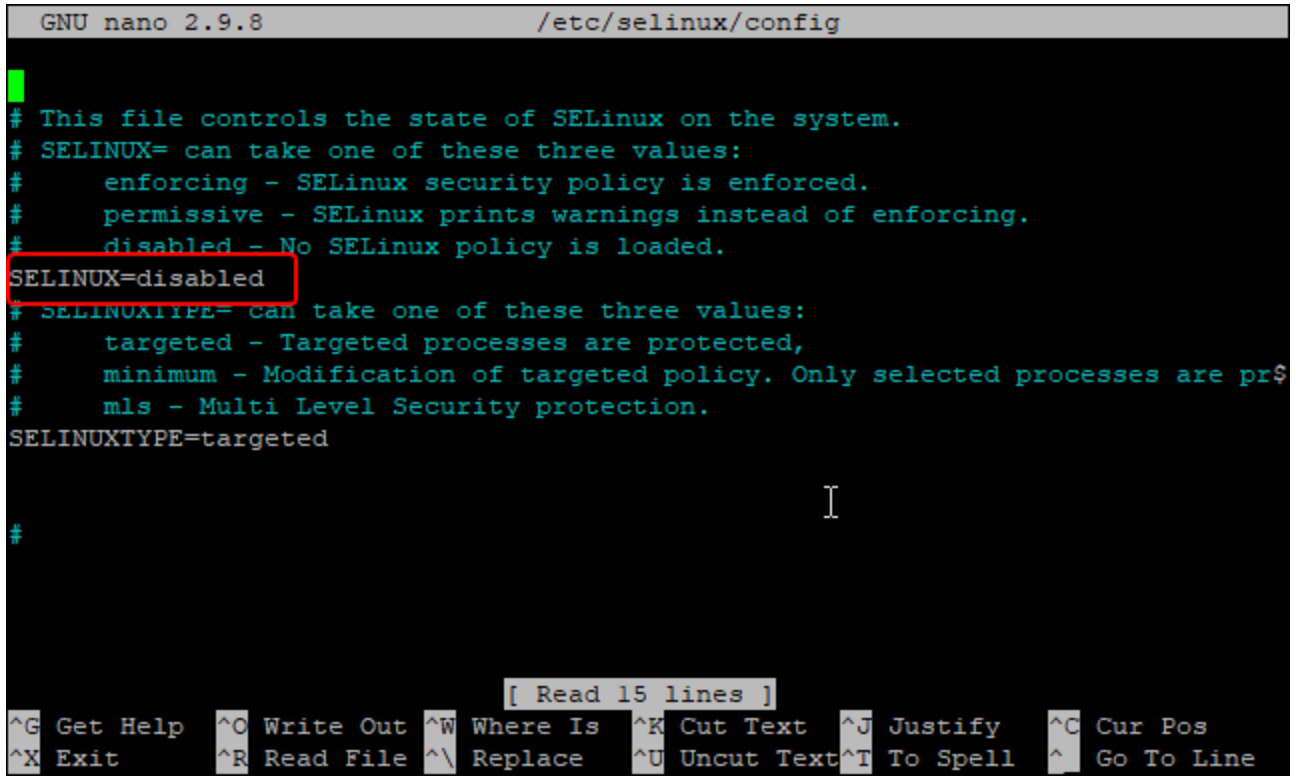
Stap 4: Bewerk het bestand sysctl.conf
nano /etc/sysctl.conf
Stap 5: Voeg de volgende regel toe aan het bestand sysctl.conf om in te schakelen IP-doorsturen
net.ipv4.ip\_forward = 1CTRL + X
Druk op de Y-toets
Druk op de ENTER-toets
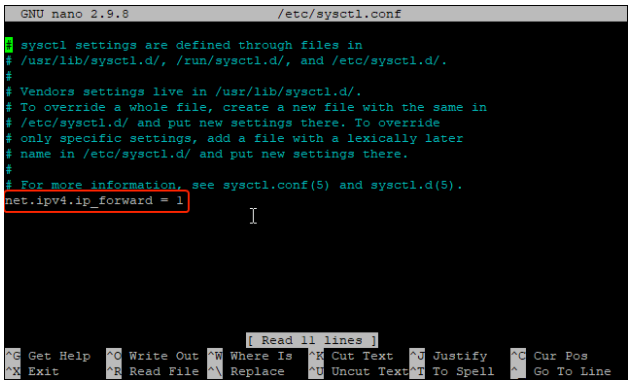
Stap 6: Pas de wijzigingen toe
sysctl -p
OpenVPN installeren
** Stap 1: ** Installeer de OpenVPN-server
dnf install epel-release -y
dnf install openvpn -yHet instellen van de certificaatautoriteit
Stap 1: Download Easy-RSA voor het beheren van SSL-certificaten
cd /etc/openvpn
wget https://github.com/OpenVPN/easy-rsa/releases/download/v3.0.6/EasyRSA-unix-v3.0.6.tgz
tar -xvzf EasyRSA-unix-v3.0.6.tgz
mv EasyRSA-v3.0.6 easy-rsa
Stap 2: Installatiecertificaat
cd /etc/openvpn/easy-rsa
nano vars
Stap 3: Voeg het volgende toe en vervang alles met \ met je VPS-hostnaam (het ziet er iets uit als hwsrv- \. Bovendien, vervang de "SET_VAR EASYRSA_REQ_EMAIL" LINE MET UW E-MAIL:
set_var EASYRSA "$PWD"
set_var EASYRSA_PKI "$EASYRSA/pki"
set_var EASYRSA_DN "cn_only"
set_var EASYRSA_REQ_COUNTRY "USA"
set_var EASYRSA_REQ_PROVINCE "Seatle"
set_var EASYRSA_REQ_CITY "Seatle"
set_var EASYRSA_REQ_ORG "<HOSTNAME> CERTIFICATE AUTHORITY"
set_var EASYRSA_REQ_EMAIL "<yourEmail@hostwinds.com>"
set_var EASYRSA_REQ_OU "<HOSTNAME> EASY CA"
set_var EASYRSA_KEY_SIZE 2048
set_var EASYRSA_ALGO rsa
set_var EASYRSA_CA_EXPIRE 7500
set_var EASYRSA_CERT_EXPIRE 365
set_var EASYRSA_NS_SUPPORT "no"
set_var EASYRSA_NS_COMMENT "<HOSTNAME> CERTIFICATE AUTHORITY"
set_var EASYRSA_EXT_DIR "$EASYRSA/x509-types"
set_var EASYRSA_SSL_CONF "$EASYRSA/openssl-easyrsa.cnf"
set_var EASYRSA_DIGEST "sha256"
Stap 4: Initiëren de PKI-directory
./easyrsa init-pki
Stap 5: Bouw het CA-certificaat
./easyrsa build-caHet vraagt u om een wachtwoord te bieden.Let op het wachtwoord extern en voer deze in de prompt. Deze wachtwoordzin is in toekomstige stappen vereist.
U wordt ook gevraagd om een gemeenschappelijke naam in te voeren.U kunt op ENTER drukken om de standaardinstelling te gebruiken of een aangepaste algemene naam van uw keuze in te voeren.
De opdracht genereert dan twee bestanden met de naam ca.key en ca.crt.Deze certificaten worden gebruikt om de server en de certificaten van de clients te ondertekenen.
Stap 6: Genereer de servercertificaatbestanden. Vervang de \ met de hostnaam van de server.Lijkt op "HWSRV-
./easyrsa gen-req <HOSTNAME> nopassDit vraagt ook om een gemeenschappelijke naam.Je kunt invoeren wat je wilt.Sommige namen die u zou kunnen gebruiken, is uw gebruiker, host of servernaam.Als alternatief kunt u gewoon op "Enter" drukken om de standaardinstelling te gebruiken.
Stap 7: Onderteken de servertoets met behulp van de CA. Vervang de \ met de hostnaam van de server.Het ziet eruit als "hwsrv-
./easyrsa sign-req server <HOSTNAME>Typ "ja" en druk vervolgens op ENTER
Bovendien moet je een wachtwoordzin bieden.Gebruik de wachtwoordzin die je hebt gemaakt in Stap 5
Stap 8: Controleer het gegenereerde certificaatbestand met de volgende opdracht. Vervang de \ met de hostnaam van de server.Het ziet eruit als "hwsrv-:
openssl verify -CAfile pki/ca.crt pki/issued/<HOSTNAME>.crtHet zou zoiets moeten uitzien:
pki/issued/<HOSTNAME>.crt: OK
Stap 9: Genereer een sterke diffie-Hellman-sleutel om te gebruiken voor de sleuteluitwisseling:
./easyrsa gen-dh
Stap 10: ** Kopieer de certificaatbestanden naar / etc / openvpn / server / en ** Vervang de \ met de hostnaam van de server.Het ziet eruit als "hwsrv-
cp pki/ca.crt /etc/openvpn/server/
cp pki/dh.pem /etc/openvpn/server/
cp pki/private/<HOSTNAME>.key /etc/openvpn/server/
cp pki/issued/<HOSTNAME>.crt /etc/openvpn/server/
Stap 11: Bouw het clientsleutelbestand:
./easyrsa gen-req client nopassDruk op Enter of invoer een algemene naam van uw keuze.
Stap 12: Onderteken de clientsleutel met behulp van het CA-certificaat:
./easyrsa sign-req client clientTyp het woord, 'Ja' en druk vervolgens op ENTER om te bevestigen
Voer de wachtwoordzin in die je hebt opgemerkt in Stap 5
Stap 13: Kopieer alle clientcertificaat en sleutelbestanden naar de / etc / openvpn / client / map
cp pki/ca.crt /etc/openvpn/client/
cp pki/issued/client.crt /etc/openvpn/client/
cp pki/private/client.key /etc/openvpn/client/
De OpenVPN-server configureren
Stap 1: Maak een nieuw OpenVPN-configuratiebestand in de / etc / OpenVPN / Client / Directory / File Path
nano /etc/openvpn/server/server.confVoeg het volgende toe in de teksteditor en vervang alles met het label \ met uw serverhostnaam.Het lijkt op "hwsrv- \
port 1194
proto udp
dev tun
ca /etc/openvpn/server/ca.crt
cert /etc/openvpn/server/<HOSTNAME>.crt
key /etc/openvpn/server/<HOSTNAME>.key
dh /etc/openvpn/server/dh.pem
server 10.8.0.0 255.255.255.0
push "redirect-gateway def1"
push "dhcp-option DNS 208.67.222.222"
push "dhcp-option DNS 208.67.220.220"
duplicate-cn
cipher AES-256-CBC
tls-version-min 1.2
tls-cipher TLS-DHE-RSA-WITH-AES-256-GCM-SHA384:TLS-DHE-RSA-WITH-AES-256-CBC-SHA256:TLS-DHE-RSA-WITH-AES-128-GCM-SHA256:TLS-DHE-RSA-WITH-AES-128-CBC-SHA256
auth SHA512
auth-nocache
keepalive 20 60
persist-key
persist-tun
compress lz4
daemon
user nobody
group nobody
log-append /var/log/openvpn.log
verb 3Doe nu het volgende om uw bestand op te slaan:
- CTRL + X
- Druk op de Y-toets
- Druk op de ENTER-toets
Stap 2: Start de OpenVPN-server
systemctl start openvpn-server@server
systemctl enable openvpn-server@server
systemctl status openvpn-server@server
Stap 3: Genereer het clientconfiguratiebestand.Dit is nodig om verbinding te maken met de OpenVPN-server van het clientsysteem.
nano /etc/openvpn/client/client.ovpnPlaats het volgende en vervang \ Met uw servers speciale hoofd IPv4-adres
client
dev tun
proto udp
remote <Server IP> 1194
ca ca.crt
cert client.crt
key client.key
cipher AES-256-CBC
auth SHA512
auth-nocache
tls-version-min 1.2
tls-cipher TLS-DHE-RSA-WITH-AES-256-GCM-SHA384:TLS-DHE-RSA-WITH-AES-256-CBC-SHA256:TLS-DHE-RSA-WITH-AES-128-GCM-SHA256:TLS-DHE-RSA-WITH-AES-128-CBC-SHA256
resolv-retry infinite
compress lz4
nobind
persist-key
persist-tun
mute-replay-warnings
verb 3Doe nu het volgende om uw bestand op te slaan:
- CTRL + X
- Druk op de Y-toets
- Druk op de ENTER-toets
Configureer OpenVPN-routering met firewall
Stap 1: Voeg de OpenVPN-service en TUN0-interface toe aan de vertrouwde firewallzone:
firewall-cmd --permanent --add-service=openvpn
firewall-cmd --permanent --zone=trusted --add-service=openvpn
firewall-cmd --permanent --zone=trusted --add-interface=tun0
Stap 2: Voeg de maskerade toe op de standaardzone:
firewall-cmd --add-masquerade
firewall-cmd --permanent --add-masquerade
Stap 3: Voer de volgende opdracht uit naar Masquerade het internetverkeer van de VPN.Vervangen \ met de hostnaam van uw server.Het ziet eruit, "hwsrv \. In dit geval zou je het dashboard niet nodig hebben tussen de" HWSRV "en de"
<HOSTNAME>ovpn=$(ip route get 8.8.8.8 | awk 'NR==1 {print $(NF-2)}')
firewall-cmd --permanent --direct --passthrough ipv4 -t nat -A POSTROUTING -s 10.8.0.0/24 -o $hwsrv702659ovpn -j MASQUERADE
Stap 4: Implementeer de wijzigingen:
firewall-cmd --reload
Het OVPN-bestand downloaden
Stap 1: U moet de OVPN-map naar uw lokale computer downloaden.Je kunt dit op verschillende manieren doen.Het bestandspad dat u moet downloaden, is de / etc / openvpn / client directory.
Open de terminal van uw lokale computer en typ het volgende.Zorg ervoor dat u wordt vervangen \ met de dedicated IPv4 van uw server:
scp -r root@**\<SERVER IP>**:/etc/openvpn/client .U kunt ook deze handleiding volgen over het maken van verbinding met uw server via SFTP met FileZilla: https://www.hostwinds.com/tutorials/installing-and-connecting-to-filezilla-server-for-windows-server
Uw lokale OpenVPN-client instellen
Stap 1: Installeer de OpenVPN-client.Als u een Windows-machine hebt, kunt u deze hier installeren: https://openvpn.net/client-connect-vpn-for-windows/
Stap 2: Importeer het OpenVPN-profiel met behulp van het gedownloade bestand "Client.ovpn"
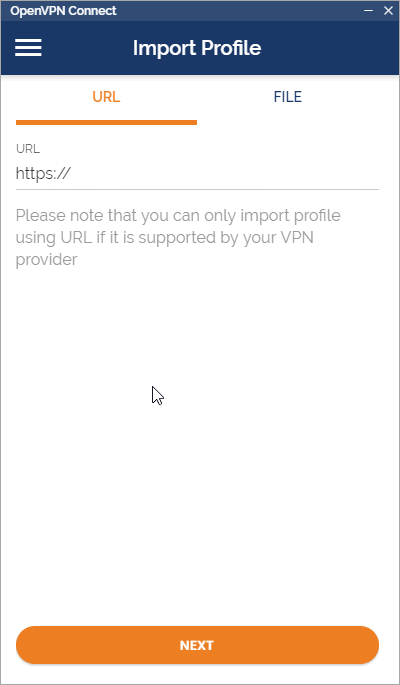
Stap 3: Geef je profiel een naam of laat het als standaard.Klik op "Toevoegen" na het importeren van het OVPN-bestand.
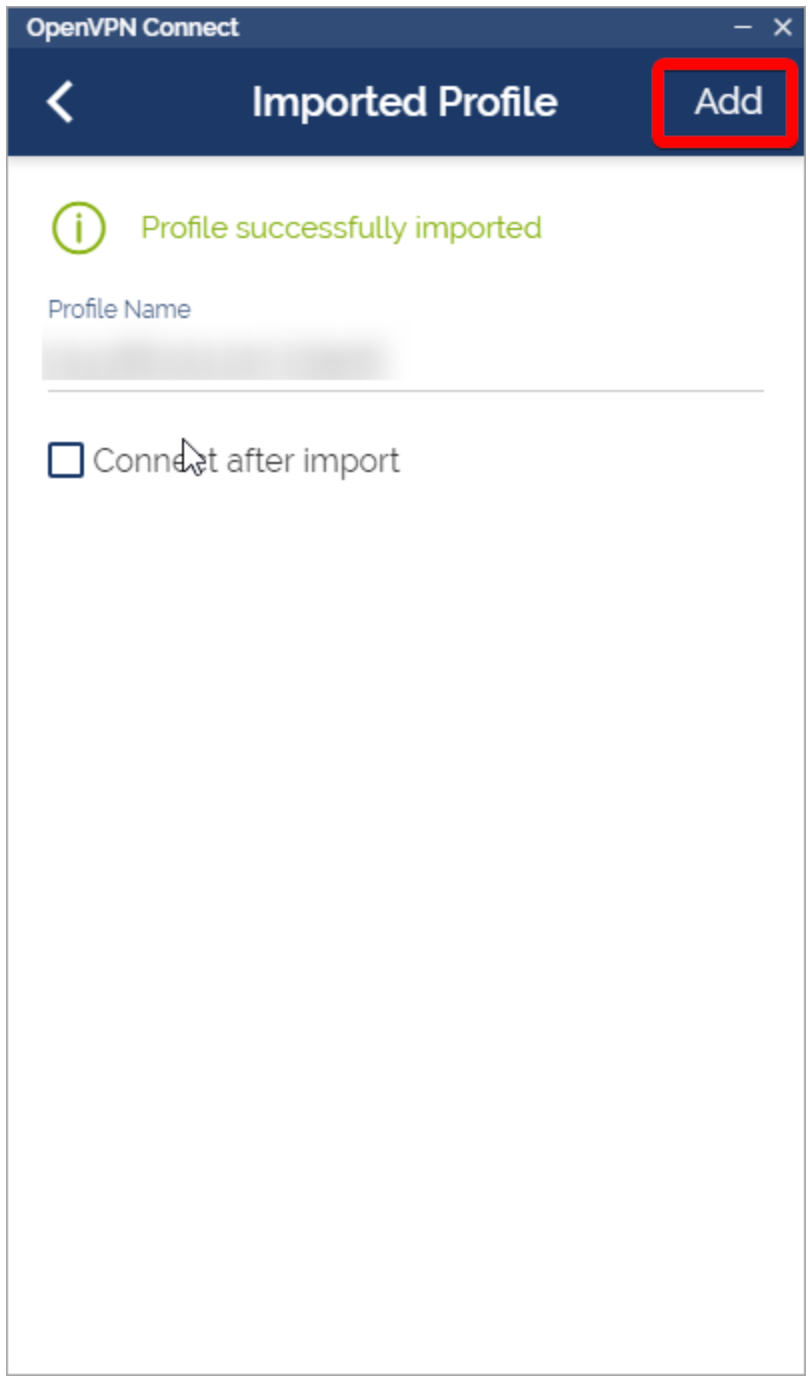
Stap 4: Maak verbinding met uw VPN om het netwerk te gebruiken!
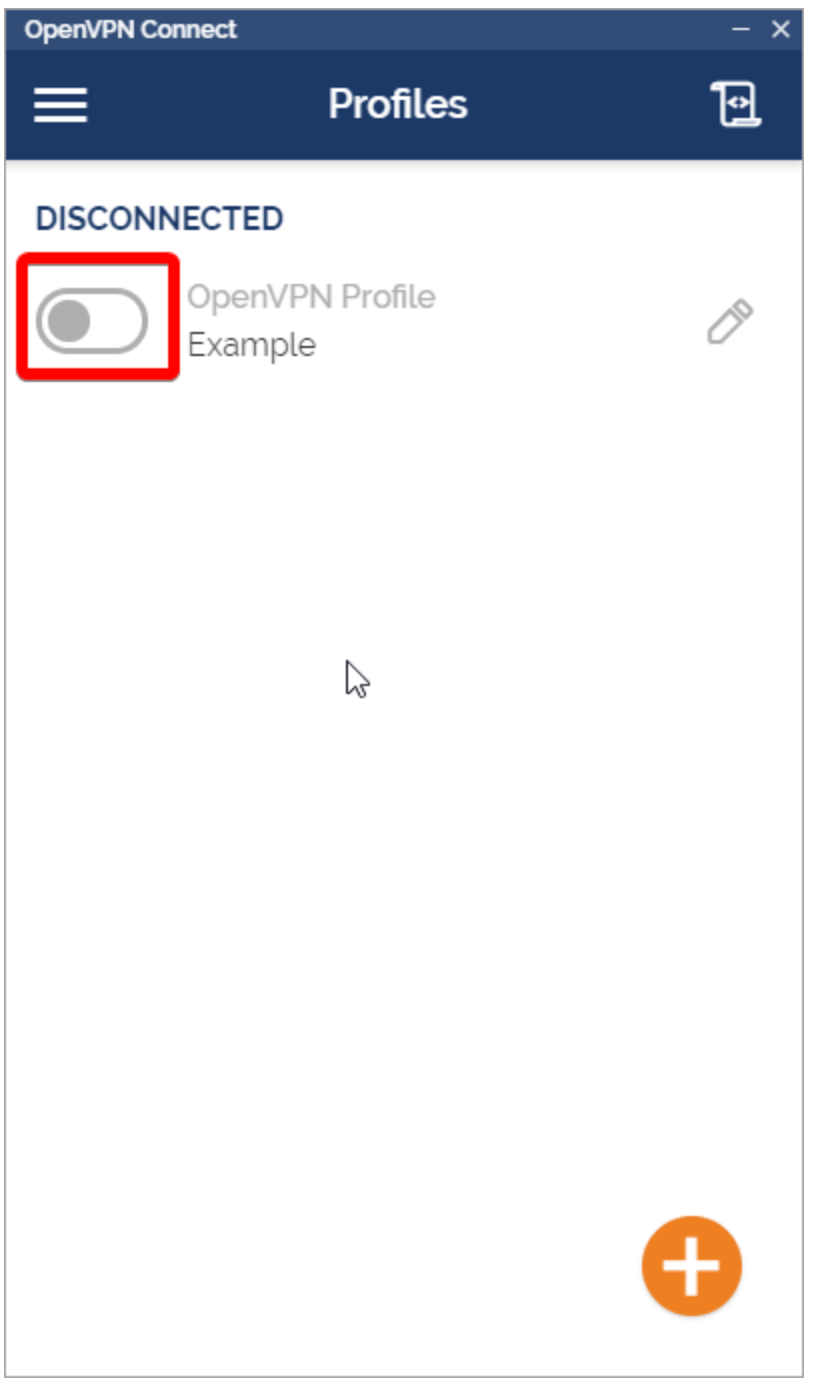
Stap 5: Je moet verbonden zijn met je VPN.Je interface moet er als volgt uitzien:
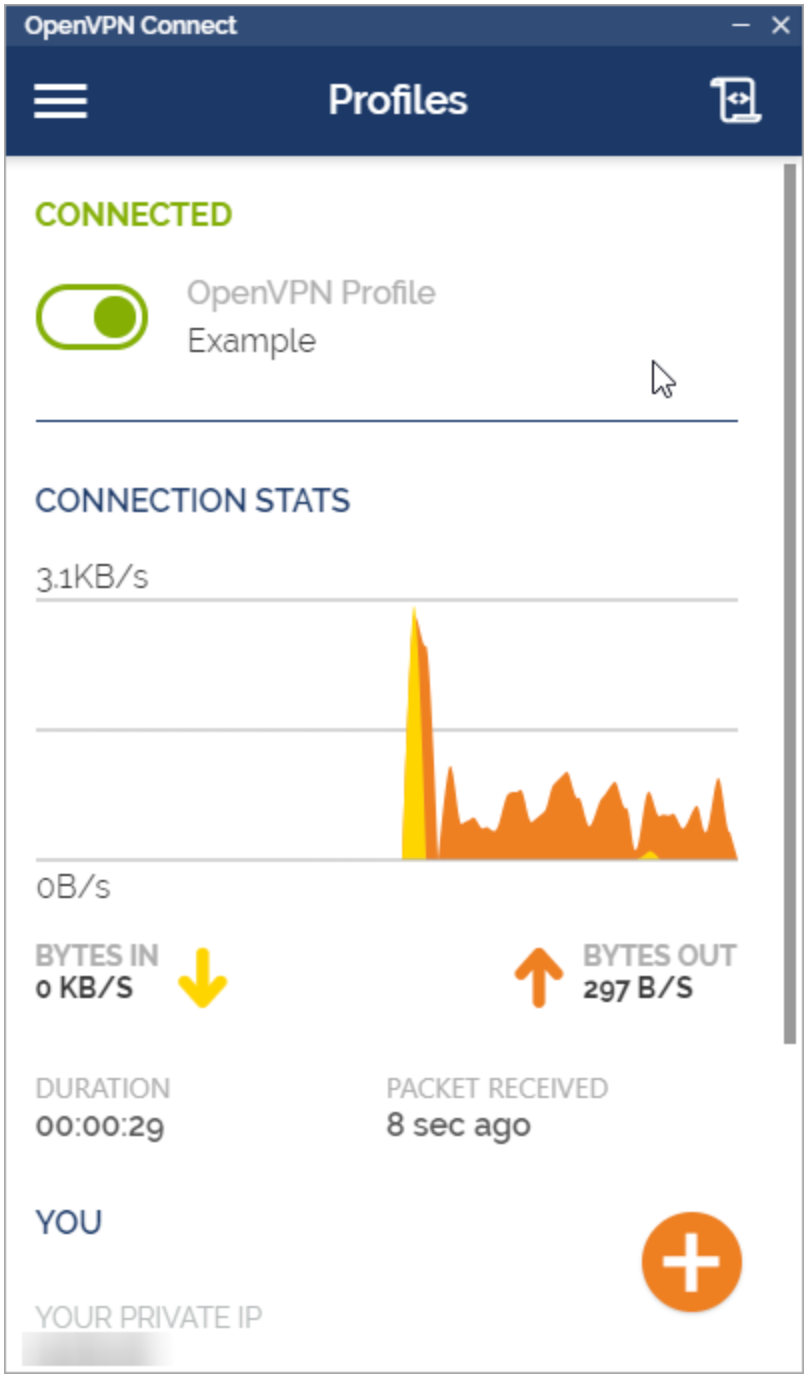
Stap 6: Gefeliciteerd! Je bent helemaal klaar!U kunt uw openbare IP-adres verifiëren van https://whatismyipaddress.com/ Om ervoor te zorgen dat u uw VPS-netwerk gebruikt.
Geschreven door Hostwinds Team / juli- 31, 2021
